7 parasta iCloud-vaihtoehtoa iPhonen/iPadin varmuuskopiointiin
7. maaliskuuta 2022 • Arkistoitu vastaanottajalle: Hallinnoi laitetietoja • Todistetut ratkaisut
Sinun kaikkien on oltava tietoisia iCloudista. Se on sisäänrakennettu sovellus jokaiseen Apple-laitteeseen, joka on tarkoitettu tallentamaan kaikenlaisia tietoja, kuten valokuvia, yhteystietoja, tiedostoja, muistiinpanoja ja paljon muuta. Se pitää kaiken ajan tasalla ja auttaa sinua pääsemään tietoihisi helposti Apple ID:n ja salasanan avulla. Apple tarjoaa myös aluksi 5 Gt ilmaista tallennustilaa iCloudissa.
Apple-käyttäjille sovellukset, kuten iCloud, toimivat tietojen synkronoijana ja varmuuskopioina. Kuten edellä todettiin, jotkut käyttäjät voivat kuitenkin kohdata ongelmia iCloudin kanssa, ja syyt voivat olla mitä tahansa. Syitä on monia, kuten
- Ärsyttävä iCloud-tallennustila on täynnä ponnahdusikkunoita
- Ilmeisiä tietoturvaongelmia tuntemattomilta hakkereilta
- Erittäin alhainen nopeus iPhonen varmuuskopiointiin
- Ei esikatseluoikeutta varmuuskopiointiprosessin aikana
- Lopuksi, ei pysty palauttamaan tärkeitä varmuuskopioita valikoivasti.
Näissä tapauksissa käyttäjiä kehotetaan etsimään iCloud-vaihtoehtoja. Siksi tässä artikkelissa tuomme sinulle joitain iCloudin parhaista vaihtoehdoista, joita on myös helppo käyttää.
1. Amazon Cloud Drive
Amazon Cloud Drive for iOS mahdollistaa kuvien, videoiden, musiikin ja asiakirjojen varmuuskopion iOS-laitteilla. Lyhyesti sanottuna voit kutsua sitä täydelliseksi sovellukseksi, kuten iCloud. Lisäksi siinä on myös ominaisuus, jonka avulla voit toistaa videoita ja musiikkia. Pilvipalvelimen avulla voit jakaa videoita ja musiikkia tehokkaasti.
Ominaisuudet:
- Siinä on sisäänrakennettu ominaisuus tiedostojen varmuuskopiointia varten.
- Sen avulla voit myös toistaa videoita sillä. Se tarjoaa yksinkertaisemman esteettömyysvaihtoehdon, jonka kautta voit
- päästä tietoihisi.
Tuetut tiedostotyypit:
- Valokuvat: BMP, JPEG, PNG, useimmat TIFF-, GIF-, HEVC-, HEIF- ja RAW-muotoiset tiedostot.
- Videot: QuickTime, MP4, MPG, ASF, AVI, Flash, MTS, WMV, HEVC, HEIF ja OGG.
Hinta:
Hinta voi vaihdella valitsemasi tarjouksen mukaan:
- Sinun on maksettava vain 11,99 dollaria vuodessa, jotta voit nauttia rajattomasti kuvista ja 5 Gt muista kuin valokuvatiedostoista.
- Sinun on maksettava vain 59,99 dollaria nauttiaksesi kaikesta rajattomasti.
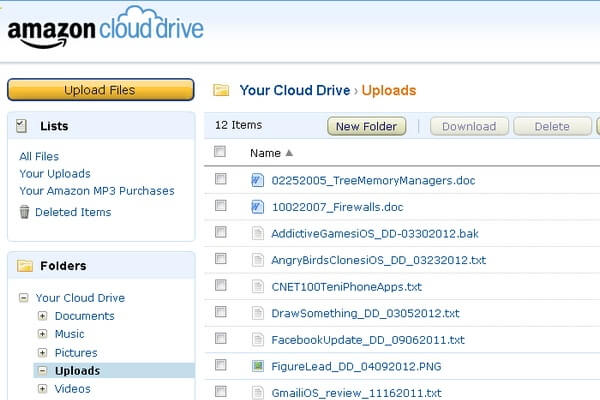
2. Google Drive
Google Drive on turvallisempi paikka kaikille tiedostoille ja voit käyttää sitä sovelluksena, kuten iCloud . Voit jopa asentaa Google Driven ja varmuuskopioida tiedostot iTunesista. Pääset Google Driveen luomalla Google-tilin ja tämä palvelu on peräisin vain Googlelta.
Ominaisuudet:
- Google Drivessa on tiettyjä ominaisuuksia, kuten tietojen tallennus, useiden tiedostojen tallennus ja Google-kuvat.
- Yleensä Google tarjoaa oletuksena 5 Gt tilaa, mutta nyt tallennustilan kokonaisintegraatioon on lisätty 10 Gt ylimääräistä tilaa. Eli yhteensä 15 Gt on luokiteltu tänään.
Tuetut tiedostotyypit:
Se tukee erilaisia tiedostotyyppejä, kuten
- Alkuperäiset muodot, kuten -(Google-dokumentit (.DOC, .DOCX), laskentataulukot (.XLS, .XLSX), esitykset (.ppt, .pptx), piirustus (.al))
- Kuvatiedostot (.JPEG, .GIF, .PNG, .TIFF, .WEBP, .BMP)
- Videotiedostot (.WEBM, .3GPP, .MPEG4, .MOV, .MPEG, .AVI, .MPEGPS, .FLV, .WMV, .OGG)
- Äänimuodot (.MP3, .WAV, .M4A, .OGG)
Hinta:
- Nauti 100 Gt:sta maksamalla vain 1,99 dollaria kuukaudessa.
- Nauti 1 Tt:sta vain 9,99 dollarilla kuukaudessa.
- Voit käyttää 10 TB vain 99,99 dollaria kuukaudessa.
- Hanki 20 TB vain 199,99 dollaria kuukaudessa.
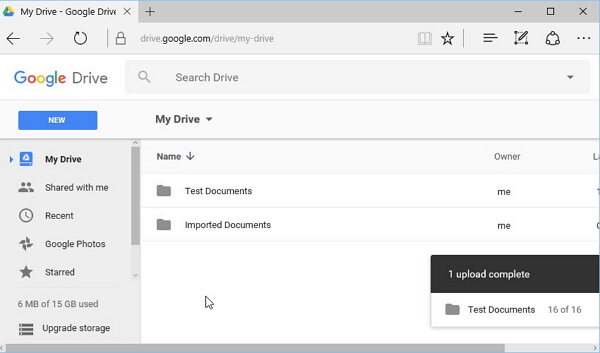
3. Dropbox:
Dropbox on ensimmäinen haastaja koko tietokoneohjelmalle. Dropboxin avulla voit luoda erityisen Dropbox-kansion tietokoneeseen. Sen synkronointiominaisuus on yhteensopiva kaikkien Dropboxiin asennettujen mobiililaitteiden kanssa ja tarjoaa pääsyn siihen mistä tahansa.
Ominaisuudet:
- Dropboxissa on luettelo ominaisuuksista, joita ovat linkkioikeudet, järjestelmänvalvojan hallintapaneeli, tilinsiirtotyökalu, älykäs synkronointi ja ryhmät.
- Jos ohjaat ystäväsi vastaavaan Dropboxiin, sinulle tarjotaan 16 Gt tilaa.
Tuetut tiedostotyypit:
Se tukee useita tiedostotyyppejä, kuten
- Asiakirjat (doc, docx, ppt, pptx, pps, ppsx, HTML, txt jne.)
- Kuvia (jpg, png, gif, jpeg jne.)
- Videot (3gp, WMV, mp4, mov, avi ja flv)
Hinta:
Siinä on kaksi hinnastoa.
- Maksa 19,99 dollaria kuukaudessa saadaksesi 20 Gt.
- Nauti 50 Gt:sta kuukaudessa hintaan 49,99 dollaria.
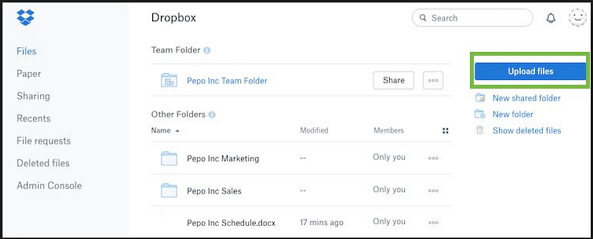
4. SugarSync
Se on jakamisratkaisu ja ainutlaatuinen online-kuluttajille. Se on iCloud-varmuuskopiointivaihtoehto , jonka avulla voit synkronoida tietokoneiden ja muiden laitteiden tiedostot. Se on erittäin tarkoitettu tiedostojen varmuuskopiointiin ja pääsyyn.
Ominaisuudet:
- SugarSync mahdollistaa synkronoinnin linkitettyjen laitteiden ja SugarSync-palvelimien välillä.
- Voit jakaa tiedostoja, synkronoida ne ja varmuuskopioida ne verkossa.
Tuetut tiedostotyypit:
Se tukee useita tiedostotyyppejä, kuten valokuvia: kuten jpg, tiff, png, bmp ja paljon muuta
Huomautus: Se ei tue sähköpostien .eml- tai .pst-muotoa
Hinnoittelu:
Se tarjoaa parhaan tarjouksen,
- Maksa vain 39,99 dollaria kuukaudessa ja nauti 500 Gt:sta.
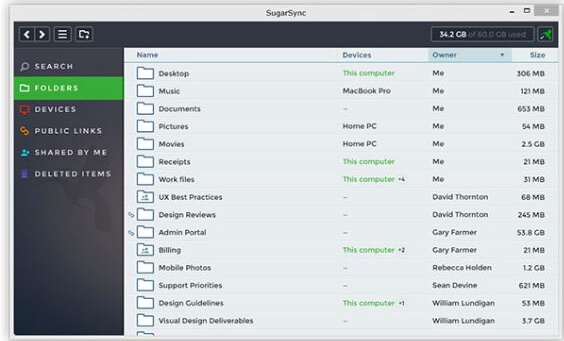
5. Laatikko:
Boksi on paras sovellus, joka on suunniteltu toimimaan kaikkien iOS-laitteiden kanssa. Laatikko on iCloud-vaihtoehto varmuuskopiointiin , jonka avulla voit tehdä yhteistyötä, jakaa tiedostoja ja myös suojata ne. Tiedostosi salataan ja salaus puretaan sekä ennen lähettämistä että sen jälkeen. Tiedostojen siirtäminen suojaustilassa on helppoa.
Ominaisuudet:
- Sen avulla voit varmuuskopioida asiakirjoja ja valokuvia. Se antaa myös luvan käyttää ja jakaa tiedostoja missä tahansa.
- Se on saatavana kaikilla kielillä. Tämä on sen suurin etu
Tuetut tiedostotyypit:
Tiedostotyypin laajennus/muoto
Teksti CSV, txt, RTF, HTML
Kuva jpeg, gif, png, bmp, tiff
Audio/Video flv, mp3, swf, mp4, mov, avi, mpg, WMV, MPEG, ram, qt, ra
WordPerfect wpd
Hinnoittelusuunnitelma:
- Käytä 10 Gt:n tallennustilaa täysin ilmaiseksi.
- Maksa vain 11,50 dollaria kuukaudessa ja nauti 100 Gt:n tallennustilasta.
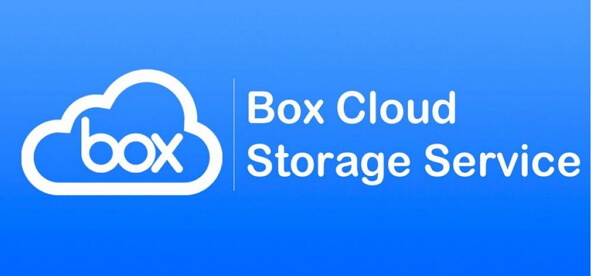
6. Yksi asema
One Drive on "tiedostojen isännöintipalvelu", jonka avulla voit tallentaa tiedostoja ja henkilökohtaisia tietoja, joten se toimii kuten iCloud ja sen varmuuskopiointivaihtoehto . Se tarjoaa 5 Gt ilmaista tallennustilaa. Se mahdollistaa toimistoasiakirjojen samanaikaisen muokkaamisen verkossa. Se voi tukea varmuuskopiointia ja mahdollistaa iOS-laitteen tietojen viemisen tietokoneeseen. Se helpottaa käyttäjien suorittamista, kuten tiedostojen vientiä tietokoneella.
Ominaisuudet:
Siinä on tiettyjä ominaisuuksia ja ne ovat
- Siinä on mahdollisuus tallentaa muistikirjat yhdelle asemalle.
- Se tarjoaa mahdollisuuden tarkastella toimistoasiakirjoja verkossa.
Tuetut tiedostotyypit:
Tuetut tiedostotyypit ovat 3g2, 3gp, 3gp2, asf ja avi. Muistikirja
Hinta:
- Saat 100 Gt 1,99 dollarilla
- 200 Gt - 3,99 dollaria
- Ja 1 Tt - 6,99 dollaria.
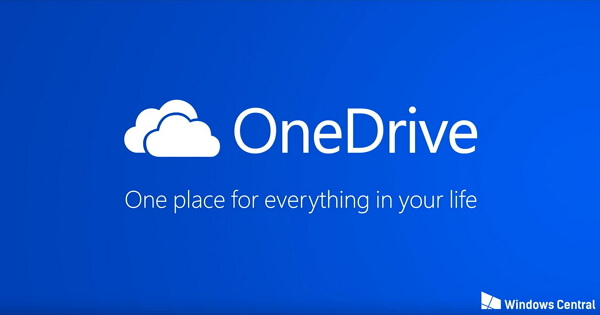
7. Dr.Fone – puhelimen varmuuskopiointi (iOS)
No, ennen kuin alamme selittää sinulle iPhonen varmuuskopiointiprosessia tietokoneeseen, kerro meille muutamasta iPhonesta tietokoneeseen varmuuskopioinnin eduista.
- - Se on yksinkertainen prosessi ja helppo esikatsella, varmuuskopioida valittu iPhone tietokoneellesi.
- - Tiedot pysyvät turvassa pitkään.
- - Suuri tallennuskapasiteetti tarjoaa sinulle vaihtoehtoja säästää enemmän muistia.
- - Voit järjestää tiedot tarpeen mukaan.
- - Helppo jakaa ja sitä voidaan käyttää milloin tahansa, missä tahansa tarpeen mukaan.
Nyt haluaisimme verrata normaalia varmuuskopiointi- ja pilvitallennuspalvelua. Varmuuskopiointi- ja pilvitallennusprosessi voi olla samanlainen, mutta sillä on monia sisäisiä eroja.
|
|
|
|
|
|
Varmuuskopiotiedot suojataan, koska sinulla on tiedot kannettavallasi tai henkilökohtaisella tietokoneellasi. |
Varmuuskopiotiedot tallennetaan pilveen, eikä turvallisuutta voida taata. Sinun on suojattava tiedostosi hakkereilta. |
|
|
Varmuuskopiotietojen tallentamista ei ole rajoitettu. |
Tallennustila on rajoitettu varattuun gigatavuun. |
|
|
Saatavilla on kertatilaus tai ilmainen kokeilu. |
Pilvitallennuspalvelussa joudut maksamaan gigatavua kohti. |
Joten, nyt vihdoin puhumme parhaasta iCloud-varmuuskopiointivaihtoehdosta, joka tunnetaan nimellä Dr.Fone - Phone Backup (iOS) . Dr.Fone ei ole pilvitallennuspalvelu, mutta tämä on prosessi iPhone-tietojen varmuuskopioimiseksi henkilökohtaiseen tietokoneeseen. Kun pidät varmuuskopiota tiedoista Dr.Fonella, voit käyttää niitä ja palauttaa ne mihin tahansa iOS/Android-laitteeseen valikoivasti. Tiedostojen jakamisesta tulee yksinkertaista. Dr.Fone voi toimia parempana vaihtoehtona kuin iCloud kaikissa varmuuskopiointitarpeissasi.

Dr.Fone – puhelimen varmuuskopiointi (iOS)
iOS-tietojen varmuuskopiointi ja palauttaminen muuttuu joustavaksi.
- Varmuuskopioi koko iOS-laite tietokoneellesi yhdellä napsautuksella.
- Tuki sosiaalisten sovellusten varmuuskopiointiin iOS-laitteissa, kuten WhatsApp, LINE, Kik, Viber.
- Salli esikatsella ja palauttaa mitä tahansa kohdetta varmuuskopiosta laitteeseen.
- Vie haluamasi varmuuskopiosta tietokoneellesi.
- Tietoa ei häviä laitteista palautuksen aikana.
- Varmuuskopioi ja palauta kaikki haluamasi tiedot.
- Täysin yhteensopiva Windows 10:n tai Mac 10.15:n kanssa.
Nyt kun tiedämme hieman tästä erinomaisesta ohjelmistosta, katsokaamme joitain vaiheita, jotka voivat johtaa onnistuneeseen iOS-varmuuskopiointiin tietokoneeseen:
Vaihe 1: Heti kun käynnistät Dr.Fonen tietokoneellasi, valitse Phone Backup -vaihtoehto. Yhdistä tietokone ja puhelin salamakaapelilla. Dr.Fone tunnistaa iOS-laitteen automaattisesti.

Vaihe 2: Voit luoda varmuuskopion sellaisilla tiedoilla kuin sosiaalinen sovellus, Kik-tiedot, Viber, LINE, WhatsApp ja tietosuojatiedot. Napsauta Varmuuskopiointi-vaihtoehtoa.

Vaihe 3: Jätä tässä vaiheessa varmuuskopiointi ennalleen äläkä häiritse prosessia kesken. Se päättyy muutamassa minuutissa, ja Dr.Fone-työkalu auttaa sinua näyttämään oletusarvoisesti muutamia tiedostotyyppejä, kuten muistioita, yhteystietoja, viestejä, videoita ja valokuvia.

Kun varmuuskopiointi on valmis, napsauta Näytä varmuuskopiointihistoria nähdäksesi koko iOS-laitteen varmuuskopiohistorian.

merkintä:
Viimeinkin olemme saaneet varmuuskopion iPhonesta ja iPadista. Sitä on helppo käyttää, eikä se aiheuta enää kaaosta keskeyttämään prosessia. Vakuutamme, että se on parempi kuin iCloud.
Lopullisena tavoitteena on varmuuskopioida laite ja tallentaa tietosi turvallisesti. Käytä siis iCloud-vaihtoehtoja tavoitteesi saavuttamiseksi. Yllä mainitut iCloud-vaihtoehdot yksinkertaisesti varmuuskopioivat iOS-laitteen tiedot Wi-Fi-yhteyden kautta, kun laite on päällä. Jotta voit hyödyntää kaikkia iCloudin vaihtoehtoisia ominaisuuksia, tarkista vaatimukset huolellisesti ja suorita tarvittaessa oikeat vaiheet. Sinulla on myös yksi parhaista tavoista auttaa sinua varmuuskopioimaan tietosi PC:lle – Dr.Fone – Phone Backup (iOS), joka on paljon yksinkertaisempi käyttää ja parempi kuin iCloud.
iCloud
- Poista iCloudista
- Korjaa iCloud-ongelmat
- Toistuva iCloud-kirjautumispyyntö
- Hallitse useita ideoita yhdellä Apple ID:llä
- Korjaa juuttunut iPhone iCloud-asetusten päivityksessä
- iCloud-yhteystiedot eivät synkronoidu
- iCloud-kalenterit eivät synkronoidu
- iCloud-temppuja
- iCloudin käyttövinkkejä
- Peruuta iCloud-tallennustilasopimus
- Palauta iCloud-sähköposti
- iCloud-sähköpostin salasanan palautus
- Vaihda iCloud-tili
- Apple ID unohtui
- Lataa valokuvat iCloudiin
- iCloud-tallennustila täynnä
- Parhaat iCloud-vaihtoehdot
- Palauta iCloud varmuuskopiosta ilman palautusta
- Palauta WhatsApp iCloudista
- Varmuuskopion palautus jumissa
- Varmuuskopioi iPhone iCloudiin
- iCloud-varmuuskopioviestit






Alice MJ
henkilöstön toimittaja